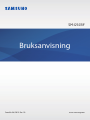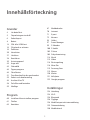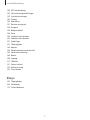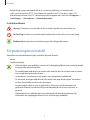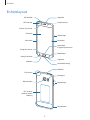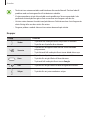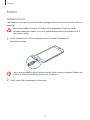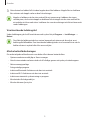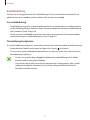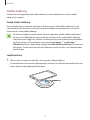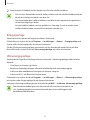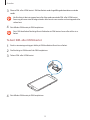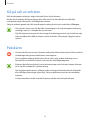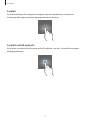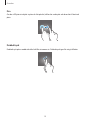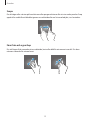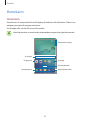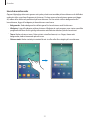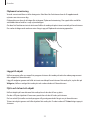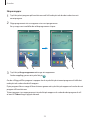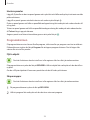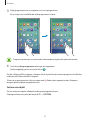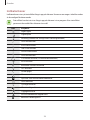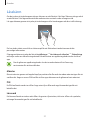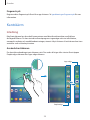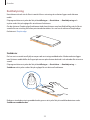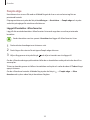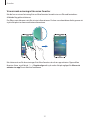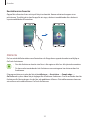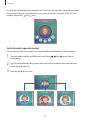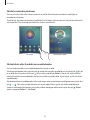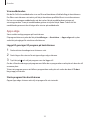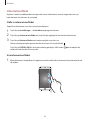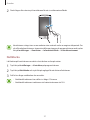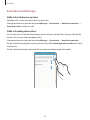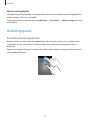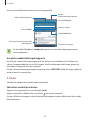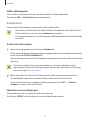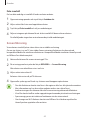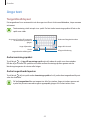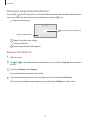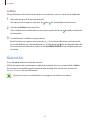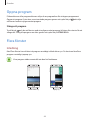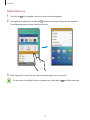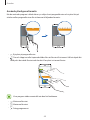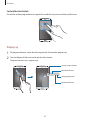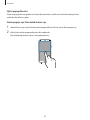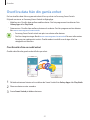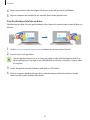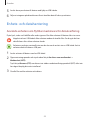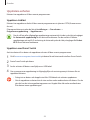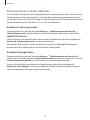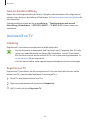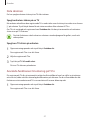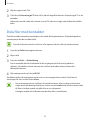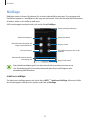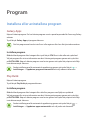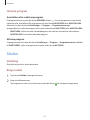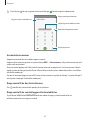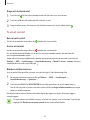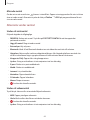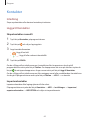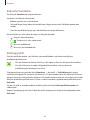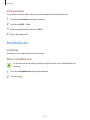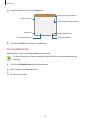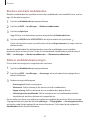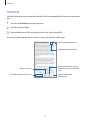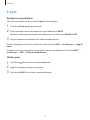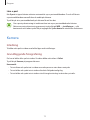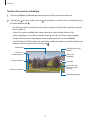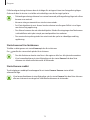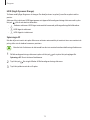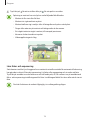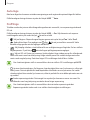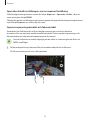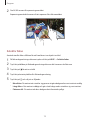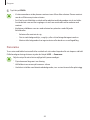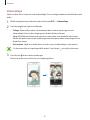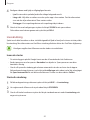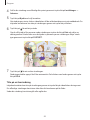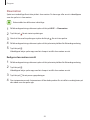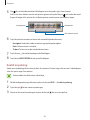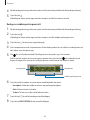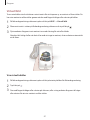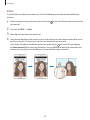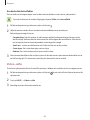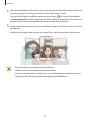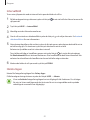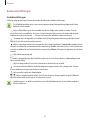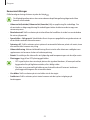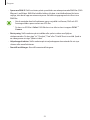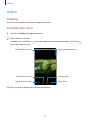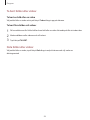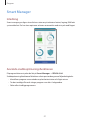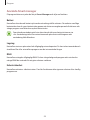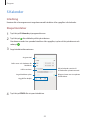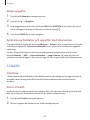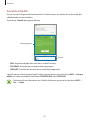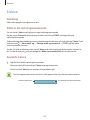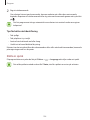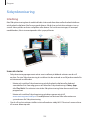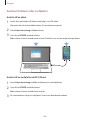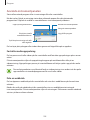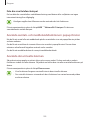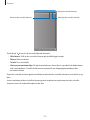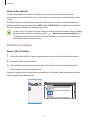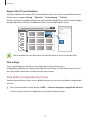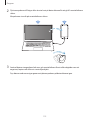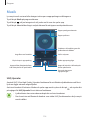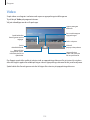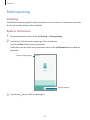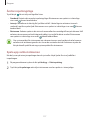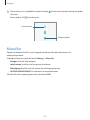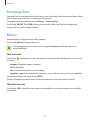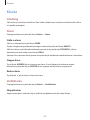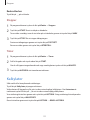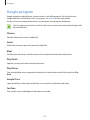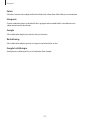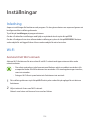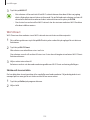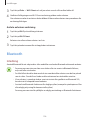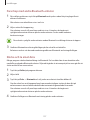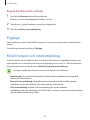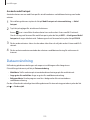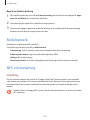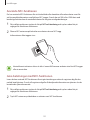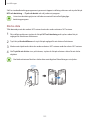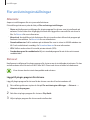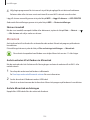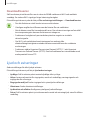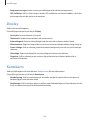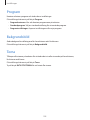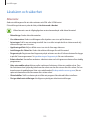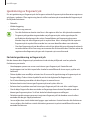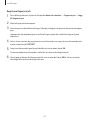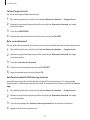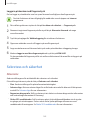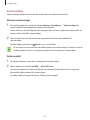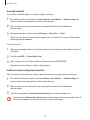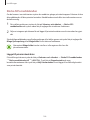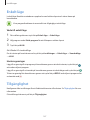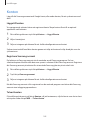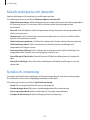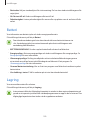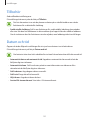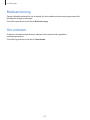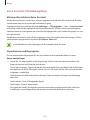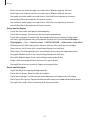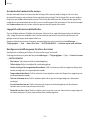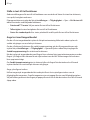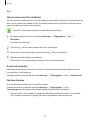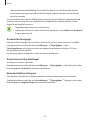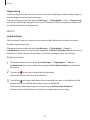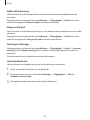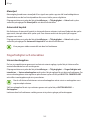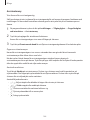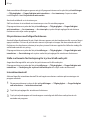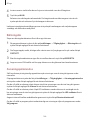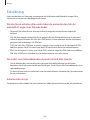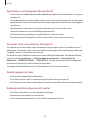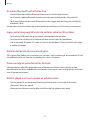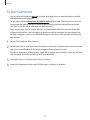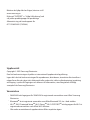Samsung SM-G928F Bruksanvisningar
- Kategori
- Numeriska knappsatser
- Typ
- Bruksanvisningar

2
Innehållsförteckning
Grunder
4 Läs detta först
5 Förpackningens innehåll
6 Enhetslayout
8 Batteri
14 SIM- eller USIM-kort
16 Slå på och av enheten
16 Pekskärm
20 Hemskärm
27 Låsskärm
28 Kantskärm
39 Aviseringspanel
43 Ange text
45 Skärmbild
46 Öppna program
46 Flera fönster
51 Överföra data från din gamla enhet
53 Enhets- och datahantering
56 Ansluta till en TV
58 Dela filer med kontakter
59 Nödläge
Program
60 Installera eller avinstallera program
61 Telefon
65 Kontakter
67 Meddelanden
70 Internet
71 E-post
72 Kamera
95 Galleri
97 Smart Manager
99 S Kalender
100 S Health
103 S Voice
105 Sidsynkronisering
114 Musik
115 Video
116 Röstinspelning
118 Mina filer
119 Samsung Gear
119 Memo
120 Klocka
121 Kalkylator
122 Google-program
Inställningar
124 Inledning
124 Wi-Fi
126 Bluetooth
128 Flygläge
128 Mobil hotspot och internetdelning
129 Dataanvändning
130 Mobilnätverk

Innehållsförteckning
3
130 NFC och betalning
133 Fler anslutningsinställningar
135 Ljud och aviseringar
136 Display
136 Kantskärm
137 Rörelser och gester
138 Program
138 Bakgrundsbild
138 Tema
139 Låsskärm och säkerhet
143 Sekretess och säkerhet
147 Enkelt läge
147 Tillgänglighet
148 Konton
149 Säkerhetskopiera och återställ
149 Språk och inmatning
150 Batteri
150 Lagring
151 Tillbehör
151 Datum och tid
152 Bruksanvisning
152 Om enheten
Bilaga
153 Tillgänglighet
168 Felsökning
173 Ta bort batteriet

4
Grunder
Läs detta först
Läs handboken noggrant innan du använder enheten så att du använder den på ett säkert och
riktigt sätt.
•
Beskrivningarna bygger på enhetens fabriksinställningar.
•
Delar av innehållet kan skilja sig från din enhet beroende på region, tjänsteleverantör,
modellspecifikationer och enhetens programvara.
•
Innehåll (högkvalitativt innehåll) som kräver hög processor- och RAM-användning påverkar
enhetens övergripande prestanda. Program som är kopplade till innehållet kanske inte
fungerar som de ska beroende på enhetens specifikationer och den miljö de används i.
•
Samsung ansvarar inte för prestandaproblem som orsakas av program som tillhandahålls av
andra leverantörer än Samsung.
•
Samsung är inte ansvarigt för prestandaproblem eller inkompatibilitet som orsakas av
att användaren ändrar registerinställningar eller operativsystemets programvara. Om du
försöker anpassa operativsystemet kan det göra att enheten inte fungerar som den ska eller
att programmen inte fungerar som de ska.
•
Programvara, ljudkällor, bakgrundsbilder, bilder och andra media som finns i enheten
är licensierade för begränsad användning. Att extrahera och använda detta material för
kommersiella syften eller andra syften utgör ett brott mot upphovsrättslagstiftningen.
Användarna ansvarar helt för olaglig användning av media.
•
Ytterligare kostnader kan tillkomma för datatjänster, till exempel
snabbmeddelandehantering, överföring och nedladdning, automatisk synkronisering och
användning av platstjänster, beroende på ditt dataabonnemang. För stora dataöverföringar
rekommenderas användning av Wi-Fi-funktionen.
•
Standardprogram som medföljer enheten uppdateras och kan utan förvarning sluta stödjas.
Om du har frågor om ett program som medföljer enheten, ska du kontakta ett Samsung-
servicecenter. Vad gäller användarinstallerade program ska du kontakta tjänsteleverantören.
•
Ändringar i enhetens operativsystem eller installation av programvaror från inofficiella källor
kan leda till att enheten inte fungerar på rätt sätt och till att data skadas eller förloras. Dessa
åtgärder utgör överträdelser av ditt licensavtal för Samsung och gör garantin ogiltig.

Grunder
5
•
Beroende på region och modell måste vissa enheter godkännas av amerikanska
radio- och telestyrelsen (FCC). Om enheten har godkänts av FCC kan du visa dess FCC-
identifieringsnummer. Visa FCC-identifieringsnumret genom att trycka lätt på
Program
→
Inställningar
→
Om enheten
→
Batteriinformation
.
Instruktionsikoner
Varning: Situationer som kan leda till att du skadar dig eller att andra skadar sig
Var försiktig!: Situationer som kan leda till skador på enheten eller annan utrustning
Meddelande: Kommentarer, användningstips eller tilläggsinformation
Förpackningens innehåll
Kontrollera att produktförpackningen innehåller följande föremål:
•
Enhet.
•
Snabbstartsguide.
•
Vilka produkter som medföljer enheten och tillgängliga tillbehör kan variera beroende
på region eller tjänsteleverantör.
•
De medföljande produkterna är endast utformade för den här enheten och är kanske
inte kompatibla med andra enheter.
•
Utseende och specifikationer kan ändras utan föregående meddelande.
•
Du kan köpa ytterligare tillbehör från din lokala Samsung-återförsäljare. Kontrollera
att de är kompatibla med enheten före köpet.
•
Använd endast tillbehör som är godkända av Samsung. Om du använder icke
godkända tillbehör kan det leda till prestandaproblem och fel som inte täcks av
garantin.
•
Tillgängligheten till tillbehör kan variera beroende på tillverkningsföretag. Mer
information om tillgängliga tillbehör finns på Samsungs webbplats.

Grunder
6
Enhetslayout
Mikrofon
Högtalare
Bakåtknapp
Flerfunktionsuttag
Främre kamera
Högtalare
Kantskärm
Strömknapp
Pekskärm
Kantskärm
Knapp för senaste
Uttag för headset
Hemknapp
(Fingeravtryckssensor)
LED-indikator
Närhets-/ljussensor
SIM-kortfack
Huvudantenn
Fotolampa
Volymknapp
NFC-antenn/
Spole för trådlös
laddning
Bakre kamera
Mikrofon
GPS-antenn

Grunder
7
•
Täck inte över antennområdet med händerna eller andra föremål. Det kan leda till
problem med anslutningen eller till att batteriet urladdas.
•
Vi rekommenderar att ett skärmskydd som är godkänt av Samsung används. Icke
godkända skärmskydd kan göra så att sensorerna inte fungerar som de ska.
•
Låt inte vatten komma i kontakt med pekskärmen. Pekskärmen kan sluta fungera när
det är fuktigt eller om den utsätts för vatten.
•
Färgerna på den rundade skärmen kan variera beroende på vinkeln.
Knappar
Knapp Funktion
Ström
•
Tryck och håll nedtryckt för att slå på eller av enheten.
•
Tryck för att slå på eller låsa skärmen.
Senaste
•
Tryck här för att öppna listan över de senast använda
programmen.
•
Tryck lätt och håll nedtryckt för att starta delad skärm-vyn.
Hem
•
Tryck för att slå på skärmen medan skärmen är låst.
•
Tryck här för att gå tillbaka till hemskärmen.
•
Tryck och håll nedtryckt för att starta
Google
.
Åter
•
Tryck här för att gå tillbaka till den föregående skärmen.
Volym
•
Tryck här för att justera enhetens volym.

Grunder
8
Batteri
Ladda batteriet
Ladda batteriet innan du använder det för första gången eller om det inte har använts under en
längre tid.
Använd bara laddare, batterier och kablar som är godkända av Samsung. Om du
använder laddare eller kablar som inte är godkända kan batterierna explodera eller så
kan enheten skadas.
1
Anslut USB-kabeln till USB-strömadaptern och anslut sedan USB-kabeln till
flerfunktionsuttaget.
Om du ansluter laddaren på fel sätt kan allvarliga skador uppstå på enheten. Skador som
orsakas av felaktig användning omfattas inte av garantin.
2
Anslut sedan USB-strömadaptern till eluttaget.

Grunder
9
3
När enheten har laddats fullt ska den kopplas bort från laddaren. Koppla först ur laddaren
från enheten och koppla sedan ur den från eluttaget.
Koppla ur laddaren när den inte används för att spara energi. Laddaren har ingen
strömbrytare, så du måste koppla ur laddaren från eluttaget när den inte används för
att undvika att slösa med ström. Laddaren ska vara nära eluttaget och lätt att komma åt
under laddningen.
Visa återstående laddningstid
Under laddningen går du till hemskärmen och trycker lätt på
Program
→
Inställningar
→
Batteri
.
Den faktiska laddningstiden kan variera beroende på statusen på din enhet samt
laddningsförhållandena. Den återstående laddningstiden visas eventuellt inte när du
laddar enheten i mycket kalla eller varma miljöer.
Minska batteriförbrukningen
Din enhet erbjuder olika alternativ som bidrar till att bevara batterikraften.
•
Optimera enheten med hjälp av Smart manager.
•
När du inte använder enheten växlar du till viloläge genom att trycka på strömknappen.
•
Aktivera energisparläge.
•
Stäng onödiga program.
•
Inaktivera Bluetooth-funktionen när den inte används.
•
Inaktivera Wi-Fi-funktionen när den inte används.
•
Inaktivera automatisk synkronisering av program.
•
Minska tiden för bakgrundsljus.
•
Minska skärmens ljusstyrka.

Grunder
10
Tips och försiktighetsåtgärder vid laddning av batteriet
•
När batterinivån är låg visas batteriikonen som tom.
•
Om batteriet laddas ur helt går det inte att slå på enheten direkt när laddaren ansluts. Låt ett
helt urladdat batteri laddas i några minuter innan du försöker sätta på enheten.
•
Om du använder flera program samtidigt, nätverksprogram eller program som kräver en
anslutning till en annan enhet, töms batteriet snabbt. För att undvika strömförlust under en
dataöverföring ska du alltid använda dessa program när batteriet har laddats helt.
•
Om du använder en annan strömkälla än USB-strömadaptern, t.ex. en dator, kan det leda till
långsammare laddningshastighet på grund av lägre ström.
•
Du kan använda enheten medan den laddas, men då kan det dröja längre innan batteriet
blir fulladdat.
•
Om strömtillförseln till enheten är instabil under laddning är det inte säkert att pekskärmen
fungerar. Koppla bort laddaren från enheten, om det händer.
•
Under laddning kan enheten och laddaren kan bli varma. Detta är normalt och bör inte
påverka enhetens livslängd eller prestanda. Om batteriet blir varmare än vanligt kan
laddaren sluta ladda.
•
Ta med enheten och laddaren till ett av Samsungs servicecenter om den inte laddas korrekt.

Grunder
11
Snabbladdning
Enheten har en inbyggd funktion för snabbladdning. Du kan använda denna funktion för att
ladda batteriet ännu snabbare medan enheten eller skärmen är avstängd.
Om snabbladdning
•
Snabbladdning använder en batteriladdningsteknik som laddar batteriet snabbare genom
att öka laddningseffekten. Enheten stöder Samsungs adaptiva funktion för snabbladdning
och Qualcomm Quick Charge 2.0.
•
För att använda snabbladadning på din enhet måste du ansluta den till en batteriladdare
med stöd för adaptiv snabbladdning eller Quick Charge 2.0.
Öka laddningshastigheten
För att öka laddningshastigheten ska du slå av enheten eller skärmen medan du laddar batteriet.
•
Medan batteriet laddas med enheten avslagen visas ikonen på skärmen.
•
Du kan inte använda snabbladdningsfunktionen när skärmen är på. Slå av skärmen för att
öka laddningshastigheten.
•
Du kan inte använda den inbyggda funktionen för snabbladdning om du laddar
batteriet med en vanlig batteriladdare.
•
Om enheten blir mycket varm eller om omgivningens lufttemperatur ökar, sjunker
laddningshastigheten automatiskt. Detta är ett vanligt driftförhållande för att
förhindra skada på enheten.

Grunder
12
Trådlös laddning
Enheten har en inbyggd Spole för trådlös laddning. Du kan ladda batteriet med en trådlös
laddare (säljs separat).
Snabb trådlös laddning
Du kan ladda enheten snabbare med hjälp av funktionen för snabb trådlös laddning. Om du
vill använda den här funktionen måste du använda en laddare och komponenter som stöder
funktionen för snabb trådlös laddning.
En fläkt inuti laddaren kan ge upphov till oljud under den snabba trådlösa laddningen.
För att minska fläktoljudet måste du inaktivera funktionen för snabb trådlös laddning.
Alternativet på/av läggs till i enhetens inställningsmeny när du placerar den på laddaren
för första gången. På hemskärmen trycker du lätt på
Program
→
Inställningar
→
Tillbehör
och trycker sedan lätt på reglaget för
Snabb trådlös laddning
för att inaktivera
funktionen. Om du inaktiverar den här funktionen minskas oljudet, men laddningstiden
kan bli längre.
Ladda batteriet
1
Placera mitten av enhetens baksida i mitten på den trådlösa laddaren.
Du kan kontrollera återstående laddningstid på skärmen. Den faktiska återstående tiden kan
variera beroende på laddningsförhållandena.

Grunder
13
2
När enheten är fulladdad ska den kopplas bort från den trådlösa laddaren.
•
Om det finns främmande material mellan enheten och den trådlösa laddaren kan det
hända att enheten inte laddas som den ska.
•
Om du använder den trådlösa laddaren i områden med svaga nätverkssignaler kan
nätverksmottagningen brytas.
•
Använd trådlösa laddare som har godkänts av Samsung. Om du använder andra
trådlösa laddare laddas eventuellt inte batteriet som det ska.
Energisparläge
Spara batteriström genom att begränsa enhetens funktioner.
På hemskärmen trycker du lätt på
Program
→
Inställningar
→
Batteri
→
Energisparläge
och
trycker sedan lätt på reglaget för att aktivera funktionen.
Om du vill aktivera energisparläget automatiskt när den återstående batteristyrkan når den
förinställda nivån trycker du lätt på
Starta energisparläge
och väljer ett alternativ.
Ultraenergisparläge
Använd det här läget för att förlänga enhetens batteritid. I ultraenergisparläget utför enheten
följande:
•
Visar färger på skärmen i gråskalor.
•
Begränsar tillgängliga program till endast nödvändiga och markerade program.
•
Inaktiverar den mobildataanslutningen när skärmen stängs av.
•
Inaktiverar Wi-Fi- och Bluetooth-funktionerna.
På hemskärmen trycker du lätt på
Program
→
Inställningar
→
Batteri
→
Ultraenergisparläge
och trycker sedan lätt på reglaget för att aktivera funktionen.
Inaktivera ultraenergisparläget genom att trycka lätt på
MER
→
Inaktivera Ultraenergisparläge
.
Återstående användningstid visar återstående tid innan batteriströmmen tar
slut. Användningstiden kan variera beroende på enhetsinställningarna och
användningsförhållandena.

Grunder
14
SIM- eller USIM-kort
Sätta i SIM- eller USIM-kort
Sätt i det medföljande SIM- eller USIM-kortet från leverantören av mobiltelefontjänster.
•
Endast nano-SIM-kort fungerar med enheten.
•
Vissa LTE-tjänster kanske inte är tillgängliga beroende på tjänsteleverantör. Kontakta
din tjänsteleverantör för mer information om tillgängliga tjänster.
1
3
42
1
Stick in utmatningsverktyget i hålet på SIM-kortfacket för att lossa facket.
Säkerställ att utmatningsverktyget är lodrätt i förhållande till hålet. Annars kan enheten
skadas.
2
Dra försiktigt ut SIM-kortet från SIM-kortplatsen.

Grunder
15
3
Placera SIM- eller USIM-kortet i SIM-kortfacket med de guldfärgade kontakterna vända
nedåt.
Var försiktig så du inte tappar bort eller låter andra använda SIM- eller USIM-kortet.
Samsung ansvarar inte för några skador eller besvär som orsakas av borttappade eller
stulna kort.
4
Sätt tillbaka SIM-kortet på SIM-kortplatsen.
Sätt i SIM-kortfacket försiktigt för att förhindra att SIM-korten lossar eller trillar ut ur
facket.
Ta bort SIM- eller USIM-kortet
1
Stick in utmatningsverktyget i hålet på SIM-kortfacket för att lossa facket.
2
Dra försiktigt ut SIM-kortet från SIM-kortplatsen.
3
Ta bort SIM- eller USIM-kortet.
4
Sätt tillbaka SIM-kortet på SIM-kortplatsen.

Grunder
16
Slå på och av enheten
Håll strömknappen nedtryckt i några sekunder för att slå på enheten.
När du slår på enheten för första gången eller efter att du har återställt data ska du följa
instruktionerna på skärmen för att konfigurera enheten.
Stäng av enheten genom att hålla strömknappen nedtryckt och tryck sedan lätt på
Stäng av
.
•
Om enheten slutar svara ska du hålla strömknappen och volymknappen nedtryckta
samtidigt i mer än 7 sekunder för att starta om.
•
Följ alla angivna varningar och anvisningar från behörig personal när du befinner dig
inom områden där trådlösa enheter inte får användas, till exempel i flygplan och på
sjukhus.
Pekskärm
•
Låt inte pekskärmen komma i kontakt med andra elektroniska enheter. Elektrostatiska
urladdningar kan göra att pekskärmen inte fungerar.
•
För att undvika skada på pekskärmen får du inte trycka på den med något vasst
föremål eller använda för mycket tryck mot den med fingertopparna.
•
Enheten identifierar eventuellt inte tryckinmatningar nära skärmens kanter eftersom
de är utanför området för tryckinmatning.
•
Om du lämnar pekskärmen i viloläge under en längre tid kan det leda till efterbilder
eller tillfälliga inbränningar (ghosting). Stäng av pekskärmen när du inte använder
enheten.
•
Vi rekommenderar att du använder fingrarna när du använder pekskärmen.

Grunder
17
Tryck lätt
Tryck lätt med fingret för att öppna ett program, välja ett menyalternativ, trycka på en
skärmknapp eller ange ett tecken med tangentbordet på skärmen.
Tryck lätt och håll nedtryckt
Tryck lätt på ett objekt eller på skärmen och håll nedtryckt i mer än 2 sekunder för att öppna
tillgängliga alternativ.

Grunder
18
Dra
Om du vill flytta ett objekt trycker du lätt på det, håller det nedtryckt och drar det till önskad
plats.
Dubbeltryck
Dubbeltryck på en webbsida eller bild för att zooma in. Dubbeltryck igen för att gå tillbaka.

Grunder
19
Svepa
Dra åt höger eller vänster på hemskärmen eller programskärmen för att visa andra paneler. Svep
uppåt eller nedåt för att bläddra igenom en webbsida eller en lista med objekt, t.ex. kontakter.
Föra ifrån och nypa ihop
För två fingrar ifrån varandra på en webbsida, karta eller bild för att zooma in en del. För dem
närmare varandra för att zooma ut.

Grunder
20
Hemskärm
Hemskärm
Hemskärmen är startpunkten för att få tillgång till enhetens alla funktioner. På den visas
widgetar, genvägar till program med mera.
Dra åt höger eller vänster för att visa fler paneler.
Hemskärmen kan se annorlunda ut beroende på region eller tjänsteleverantör.
En widget
Ett program
En mapp
Kantskärmshandtag
Skärmindikatorer
Favoritprogram
Programskärmsikon
Sidan laddas...
Sidan laddas...
Sidan laddas...
Sidan laddas...
Sidan laddas...
Sidan laddas...
Sidan laddas...
Sidan laddas...
Sidan laddas...
Sidan laddas...
Sidan laddas...
Sidan laddas...
Sidan laddas...
Sidan laddas...
Sidan laddas...
Sidan laddas...
Sidan laddas...
Sidan laddas...
Sidan laddas...
Sidan laddas...
Sidan laddas...
Sidan laddas...
Sidan laddas...
Sidan laddas...
Sidan laddas...
Sidan laddas...
Sidan laddas...
Sidan laddas...
Sidan laddas...
Sidan laddas...
Sidan laddas...
Sidan laddas...
Sidan laddas...
Sidan laddas...
Sidan laddas...
Sidan laddas...
Sidan laddas...
Sidan laddas...
Sidan laddas...
Sidan laddas...
Sidan laddas...
Sidan laddas...
Sidan laddas...
Sidan laddas...
Sidan laddas...
Sidan laddas...
Sidan laddas...
Sidan laddas...
Sidan laddas...
Sidan laddas...
Sidan laddas...
Sidan laddas...
Sidan laddas...
Sidan laddas...
Sidan laddas...
Sidan laddas...
Sidan laddas...
Sidan laddas...
Sidan laddas...
Sidan laddas...
Sidan laddas...
Sidan laddas...
Sidan laddas...
Sidan laddas...
Sidan laddas...
Sidan laddas...
Sidan laddas...
Sidan laddas...
Sidan laddas...
Sidan laddas...
Sidan laddas...
Sidan laddas...
Sidan laddas...
Sidan laddas...
Sidan laddas...
Sidan laddas...
Sidan laddas...
Sidan laddas...
Sidan laddas...
Sidan laddas...
Sidan laddas...
Sidan laddas...
Sidan laddas...
Sidan laddas...
Sidan laddas...
Sidan laddas...
Sidan laddas...
Sidan laddas...
Sidan laddas...
Sidan laddas...
Sidan laddas...
Sidan laddas...
Sidan laddas...
Sidan laddas...
Sidan laddas...
Sidan laddas...
Sidan laddas...
Sidan laddas...
Sidan laddas...
Sidan laddas...
Sidan laddas...
Sidan laddas...
Sidan laddas...
Sidan laddas...
Sidan laddas...
Sidan laddas...
Sidan laddas...
Sidan laddas...
Sidan laddas...
Sidan laddas...
Sidan laddas...
Sidan laddas...
Sidan laddas...
Sidan laddas...
Sidan laddas...
Sidan laddas...
Sidan laddas...
Sidan laddas...
Sidan laddas...
Sidan laddas...
Sidan laddas...
Sidan laddas...
Sidan laddas...
Sidan laddas...
Sidan laddas...
Sidan laddas...
Sidan laddas...
Sidan laddas...
Sidan laddas...
Sidan laddas...
Sidan laddas...
Sidan laddas...
Sidan laddas...
Sidan laddas...
Sidan laddas...
Sidan laddas...
Sidan laddas...
Sidan laddas...
Sidan laddas...
Sidan laddas...
Sidan laddas...
Sidan laddas...
Sidan laddas...
Sidan laddas...
Sidan laddas...
Sidan laddas...
Sidan laddas...
Sidan laddas...
Sidan laddas...
Sidan laddas...
Sidan laddas...
Sidan laddas...
Sidan laddas...
Sidan laddas...
-
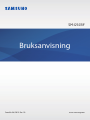 1
1
-
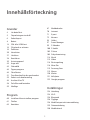 2
2
-
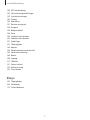 3
3
-
 4
4
-
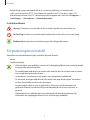 5
5
-
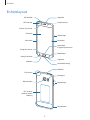 6
6
-
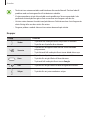 7
7
-
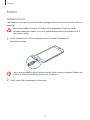 8
8
-
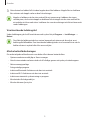 9
9
-
 10
10
-
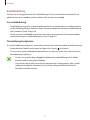 11
11
-
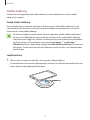 12
12
-
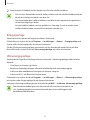 13
13
-
 14
14
-
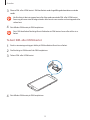 15
15
-
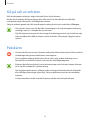 16
16
-
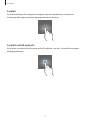 17
17
-
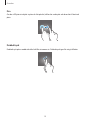 18
18
-
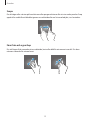 19
19
-
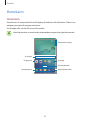 20
20
-
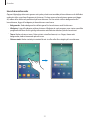 21
21
-
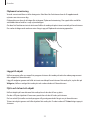 22
22
-
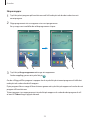 23
23
-
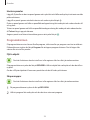 24
24
-
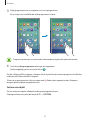 25
25
-
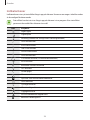 26
26
-
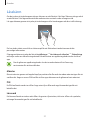 27
27
-
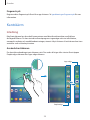 28
28
-
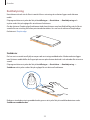 29
29
-
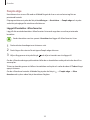 30
30
-
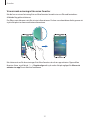 31
31
-
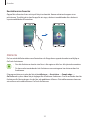 32
32
-
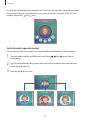 33
33
-
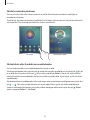 34
34
-
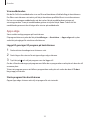 35
35
-
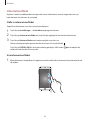 36
36
-
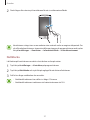 37
37
-
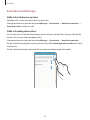 38
38
-
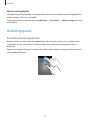 39
39
-
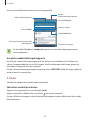 40
40
-
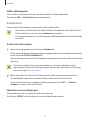 41
41
-
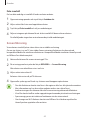 42
42
-
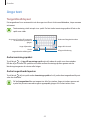 43
43
-
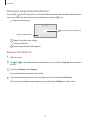 44
44
-
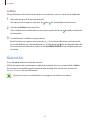 45
45
-
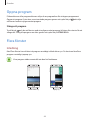 46
46
-
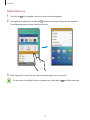 47
47
-
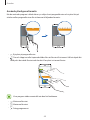 48
48
-
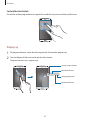 49
49
-
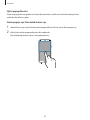 50
50
-
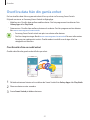 51
51
-
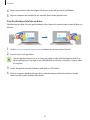 52
52
-
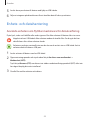 53
53
-
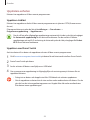 54
54
-
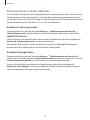 55
55
-
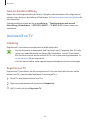 56
56
-
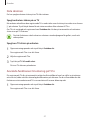 57
57
-
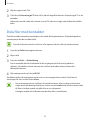 58
58
-
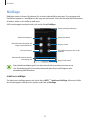 59
59
-
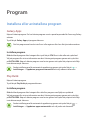 60
60
-
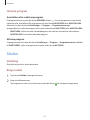 61
61
-
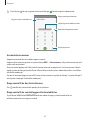 62
62
-
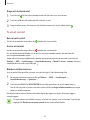 63
63
-
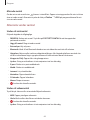 64
64
-
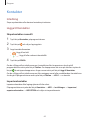 65
65
-
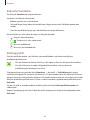 66
66
-
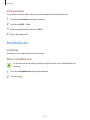 67
67
-
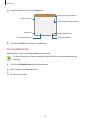 68
68
-
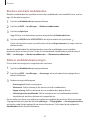 69
69
-
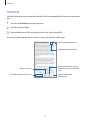 70
70
-
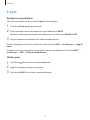 71
71
-
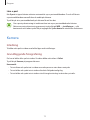 72
72
-
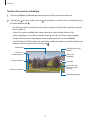 73
73
-
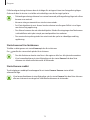 74
74
-
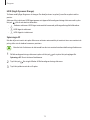 75
75
-
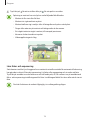 76
76
-
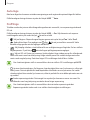 77
77
-
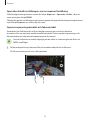 78
78
-
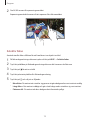 79
79
-
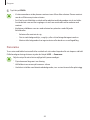 80
80
-
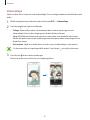 81
81
-
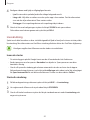 82
82
-
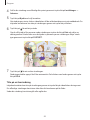 83
83
-
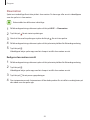 84
84
-
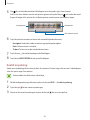 85
85
-
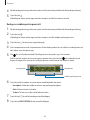 86
86
-
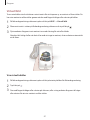 87
87
-
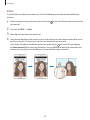 88
88
-
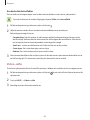 89
89
-
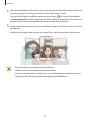 90
90
-
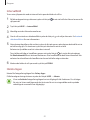 91
91
-
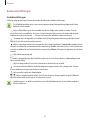 92
92
-
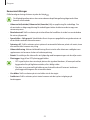 93
93
-
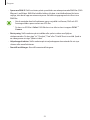 94
94
-
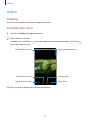 95
95
-
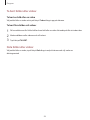 96
96
-
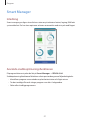 97
97
-
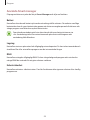 98
98
-
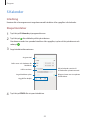 99
99
-
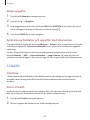 100
100
-
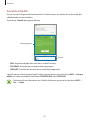 101
101
-
 102
102
-
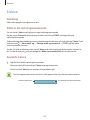 103
103
-
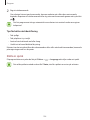 104
104
-
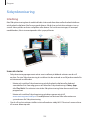 105
105
-
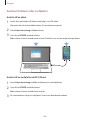 106
106
-
 107
107
-
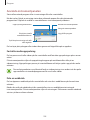 108
108
-
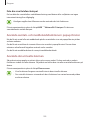 109
109
-
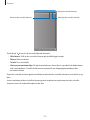 110
110
-
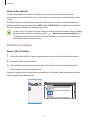 111
111
-
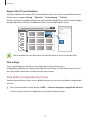 112
112
-
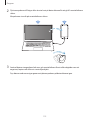 113
113
-
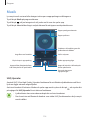 114
114
-
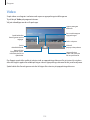 115
115
-
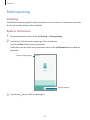 116
116
-
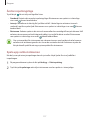 117
117
-
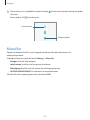 118
118
-
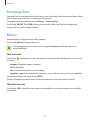 119
119
-
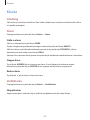 120
120
-
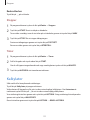 121
121
-
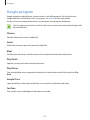 122
122
-
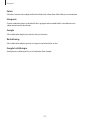 123
123
-
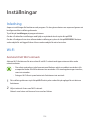 124
124
-
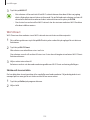 125
125
-
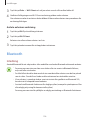 126
126
-
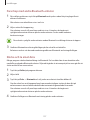 127
127
-
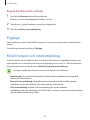 128
128
-
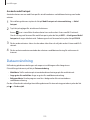 129
129
-
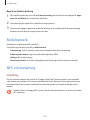 130
130
-
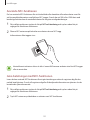 131
131
-
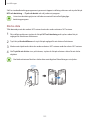 132
132
-
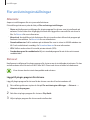 133
133
-
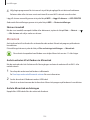 134
134
-
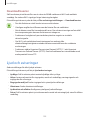 135
135
-
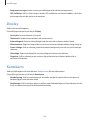 136
136
-
 137
137
-
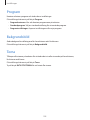 138
138
-
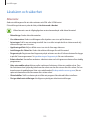 139
139
-
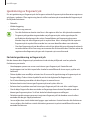 140
140
-
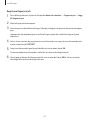 141
141
-
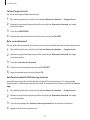 142
142
-
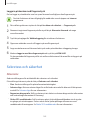 143
143
-
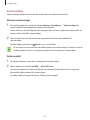 144
144
-
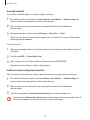 145
145
-
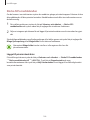 146
146
-
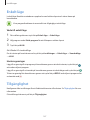 147
147
-
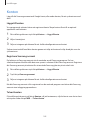 148
148
-
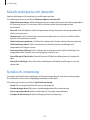 149
149
-
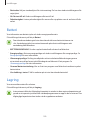 150
150
-
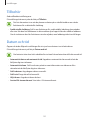 151
151
-
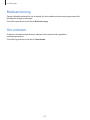 152
152
-
 153
153
-
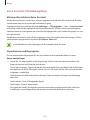 154
154
-
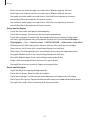 155
155
-
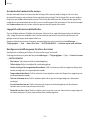 156
156
-
 157
157
-
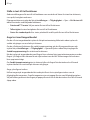 158
158
-
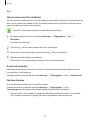 159
159
-
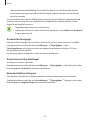 160
160
-
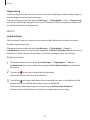 161
161
-
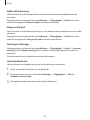 162
162
-
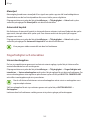 163
163
-
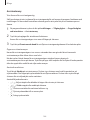 164
164
-
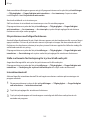 165
165
-
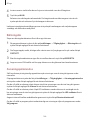 166
166
-
 167
167
-
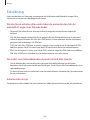 168
168
-
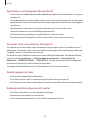 169
169
-
 170
170
-
 171
171
-
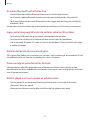 172
172
-
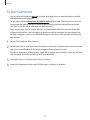 173
173
-
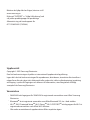 174
174
Samsung SM-G928F Bruksanvisningar
- Kategori
- Numeriska knappsatser
- Typ
- Bruksanvisningar
Relaterade papper
-
Samsung SM-G935F Bruksanvisning
-
Samsung SM-G920F Bruksanvisningar
-
Samsung SM-G920F Bruksanvisning
-
Samsung SM-G925F Bruksanvisning
-
Samsung SM-G955FD Bruksanvisning
-
Samsung SM-G928F Bruksanvisning
-
Samsung SM-A520F Bruksanvisning
-
Samsung SM-G925F Bruksanvisning
-
Samsung SM-G920F Bruksanvisning
-
Samsung SM-G925F Bruksanvisning